Icone di stato e simboli su iPhone
Scopri il significato delle icone di stato e dei simboli visualizzati nella parte superiore dello schermo.
Dove sono visualizzate le icone di stato
Le icone di stato vengono visualizzate nella barra di stato dell'iPhone:
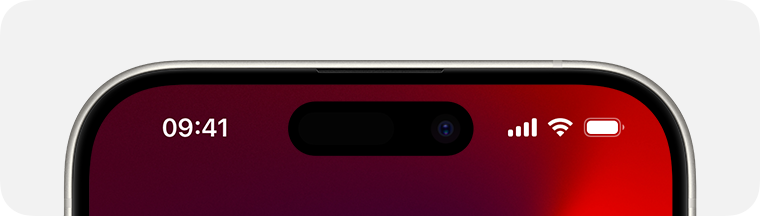
Modelli di iPhone con Face ID
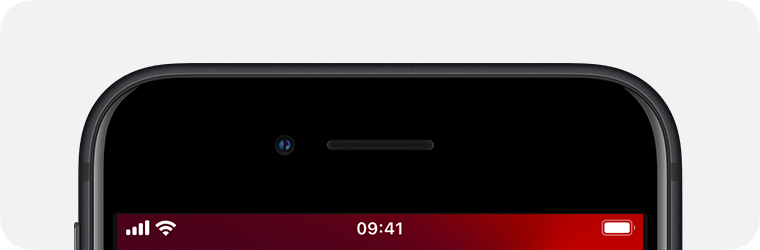
Modelli di iPhone con Touch ID
Se non vedi un'icona, apri Centro di Controllo scorrendo verso il basso dall'angolo in alto a destra.
Informazioni sulle icone di stato di iPhone
Scopri di seguito il significato delle icone.
La rete 5G del tuo operatore telefonico è disponibile e l'iPhone può connettersi a internet tramite questa rete. Compatibile con iPhone 12 e modelli successivi (non disponibile in tutte le aree geografiche).
La rete 5G ad alta frequenza del tuo operatore telefonico è disponibile e l'iPhone può connettersi a internet tramite questa rete. Compatibile con iPhone 12 e modelli successivi (non disponibile in tutte le aree geografiche).
La rete 5G E del tuo operatore telefonico è disponibile e l'iPhone può connettersi a internet tramite questa rete. Compatibile con iPhone 8 e modelli successivi (non disponibile in tutte le aree geografiche).
La rete LTE del tuo operatore telefonico è disponibile e l'iPhone può connettersi a internet tramite questa rete. Compatibile con iPhone 5 e modelli successivi (non disponibile in tutte le aree geografiche).
La rete 3G UMTS (GSM) o EV-DO (CDMA) del tuo operatore telefonico è disponibile e l'iPhone può connettersi a internet tramite questa rete.
La rete 4G UMTS (GSM) o LTE del tuo operatore telefonico è disponibile e l'iPhone può connettersi a internet tramite questa rete (non disponibile in tutte le aree geografiche).
La rete GPRS (GSM) o 1xRTT (CDMA) del tuo operatore telefonico è disponibile e l'iPhone può connettersi a internet tramite questa rete.
La rete EDGE (GSM) del tuo operatore telefonico è disponibile e l'iPhone può connettersi a internet tramite questa rete.
Ti trovi nell'area di copertura della tua rete cellulare e puoi effettuare e ricevere chiamate. Se non c'è segnale, viene visualizzato il messaggio “Nessun servizio” o “SOS”.
Su iPhone con funzionalità dual SIM, significa che ti trovi nell'area di copertura della tua rete cellulare e che puoi effettuare e ricevere chiamate. Se non c'è segnale, viene visualizzato il messaggio “Nessun servizio” o “SOS”.
Puoi usare Chiamate Wi-Fi. Accanto all'icona è visualizzato anche il nome dell'operatore telefonico.
L'iPhone è connesso a internet mediante la rete Wi-Fi.
Il dispositivo è connesso a una rete tramite VPN.
Il dispositivo non è più connesso a una rete VPN.
Un'app o un sito web sta usando Localizzazione. Potrebbe essere visualizzata una quando l'app che stai usando richiede la tua posizione.
È presente attività di rete.
Inoltro chiamate è attivo.
La modalità Uso in aereo è attiva. Non potrai effettuare chiamate o usare il Bluetooth finché non avrai disattivato questa impostazione.
La funzione Blocco rotazione verticale è attiva. Lo schermo non ruoterà finché non avrai disattivato questa impostazione.
La modalità silenziosa è attiva. Questa impostazione utilizza solo le vibrazioni e silenzia la suoneria per chiamate, avvisi e notifiche. Non silenzia le sveglie.
La modalità Non disturbare è attiva. Questa impostazione attiva la modalità silenziosa per chiamate, avvisi e notifiche fino a quando non viene disattivata. Non silenzia le sveglie.
È attiva la full immersion Sonno. Questa impostazione silenzia chiamate, avvisi e notifiche in base al tuo programma di sonno. Non silenzia le sveglie.
L'iPhone sta sincronizzando i contenuti con iTunes o con Dispositivi Apple.
L'iPhone è bloccato con un codice, con il Face ID o con il Touch ID.
L'iPhone è abbinato ad auricolari o cuffie.
È impostata una sveglia.
Questa icona mostra il livello di carica della batteria dell'iPhone. Se l'icona è di colore giallo, la modalità Risparmio energetico è attiva. Se l'icona è di colore rosso, l'iPhone ha meno del 20% di carica.
Indica il livello della batteria del dispositivo Bluetooth abbinato.
L'iPhone è connesso a internet tramite l'hotspot personale di un altro dispositivo iOS.
L'iPhone si sta ricaricando.
Il tuo iPhone è connesso a CarPlay.
Stai condividendo lo schermo con SharePlay.
SharePlay è attivo.
Nella tua posizione sono disponibili funzioni satellitari per iPhone come SOS emergenze, Roadside Assistance o Messaggi via satellite. Compatibile con iPhone 14 o modelli successivi. Scopri di più sulle funzioni satellitari per iPhone.
Controllo vocale sta ascoltando i tuoi comandi.
Se vedi SOS nella barra di stato
SOS potrebbe apparire nella barra di stato del tuo iPhone o iPad. Quando vedi questa indicazione, significa che il tuo dispositivo non è connesso alla rete cellulare, ma che puoi effettuare chiamate di emergenza con le reti di altri operatori.

La funzione SOS che appare nella barra di stato di iPhone e iPad è disponibile in Australia, Canada e Stati Uniti.
Se vedi il colore blu, verde, rosso o viola nella barra di stato
Su iPhone X e modelli successivi, il colore è visibile nell'area colorata dietro l'indicazione dell'ora. Su iPhone 8 o modelli precedenti, il colore copre l'intera barra di stato. Ecco il significato di ciascun colore:
L'iPhone sta usando la duplicazione dello schermo oppure un'app sta attivamente usando la tua posizione.
Stai effettuando una chiamata o il tuo iPhone fornisce un hotspot personale.*
L'iPhone sta registrando l'audio o i contenuti dello schermo.
L'iPhone sta utilizzando SharePlay per condividere contenuti.
* Su iPhone 8 o modelli precedenti, puoi vedere anche quanti dispositivi sono connessi all'hotspot personale. appare nella barra di stato dei dispositivi iOS che usano la funzione Hotspot personale.
Se vedi degli indicatori di colore arancione o verde nella barra di stato
Con iOS 14 e versioni successive, potresti vedere un indicatore di colore arancione o verde nella barra di stato del tuo iPhone. Questi indicatori vengono visualizzati quando un'app sta usando il microfono e/o la fotocamera.
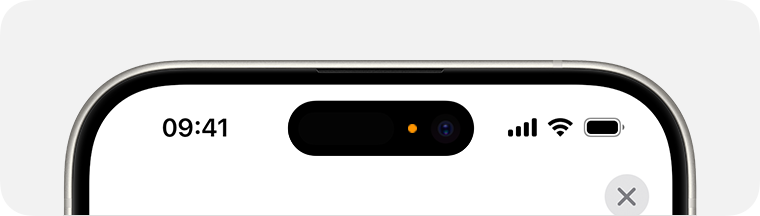
L' segnala che un'app sta usando il microfono dell'iPhone.

L' segnala che un'app sta usando la fotocamera oppure il microfono e la fotocamera dell'iPhone.
